Il portachiavi è l'utilità di gestione password di Appleintegrato in macOS e iOS. Probabilmente hai utilizzato Google Chrome per accedere a un sito Web e il browser offre di ricordare le password per te e di riempirle automaticamente la prossima volta che devi accedere allo stesso sito Web. Il portachiavi è così ma a livello di sistema operativo e può sincronizzare queste password tra i dispositivi macOS e iOS. In caso di necessità, puoi visualizzare le password nel Portachiavi su macOS e iOS.
Visualizza le password nel portachiavi
È necessario abilitare il portachiavi sul dispositivo per visualizzare le password salvate su di esso. Se hai abilitato il portachiavi su iOS ma non su macOS, non puoi visualizzare le password salvate in Portachiavi sul desktop.
Mac OS
Su macOS, utilizza Spotlight per cercare e aprire l'app Accesso Portachiavi. Dovrebbe trovarsi nella cartella Altro se stai andando tramite il Launcher.

L'accesso al portachiavi elenca una grande quantità diinformazione. Dalla colonna a sinistra, fai clic sull'elenco Tutti gli articoli. Puoi anche utilizzare la barra di ricerca in alto per cercare un sito Web specifico, ad es. Facebook e trova le tue credenziali archiviate.
Fare doppio clic su una voce per aprirla. Fai clic sull'opzione "Mostra password", esegui l'autenticazione con la password e sarai in grado di visualizzarla.
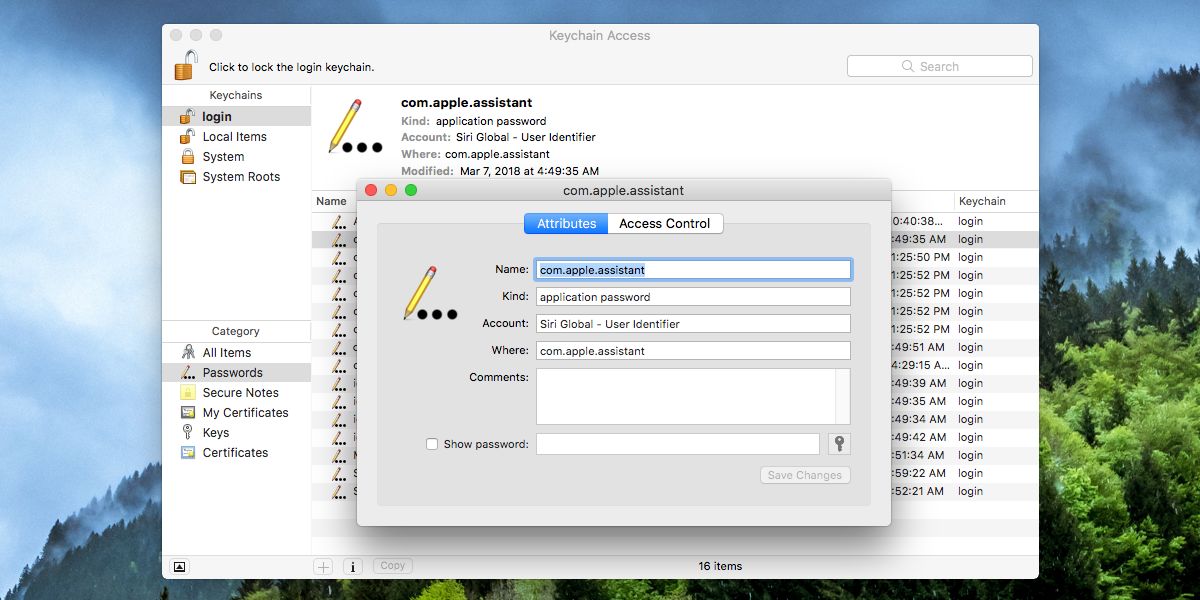
iOS
Apri l'app Impostazioni su iOS e vai su Account eLe password. Tocca Password app e sito Web nella schermata successiva. Dovrai eseguire l'autenticazione con Touch ID o con il passcode prima di poter visualizzare le password. Se hai configurato Touch ID, iOS ti chiederà di utilizzarlo per autenticare l'accesso al Portachiavi.
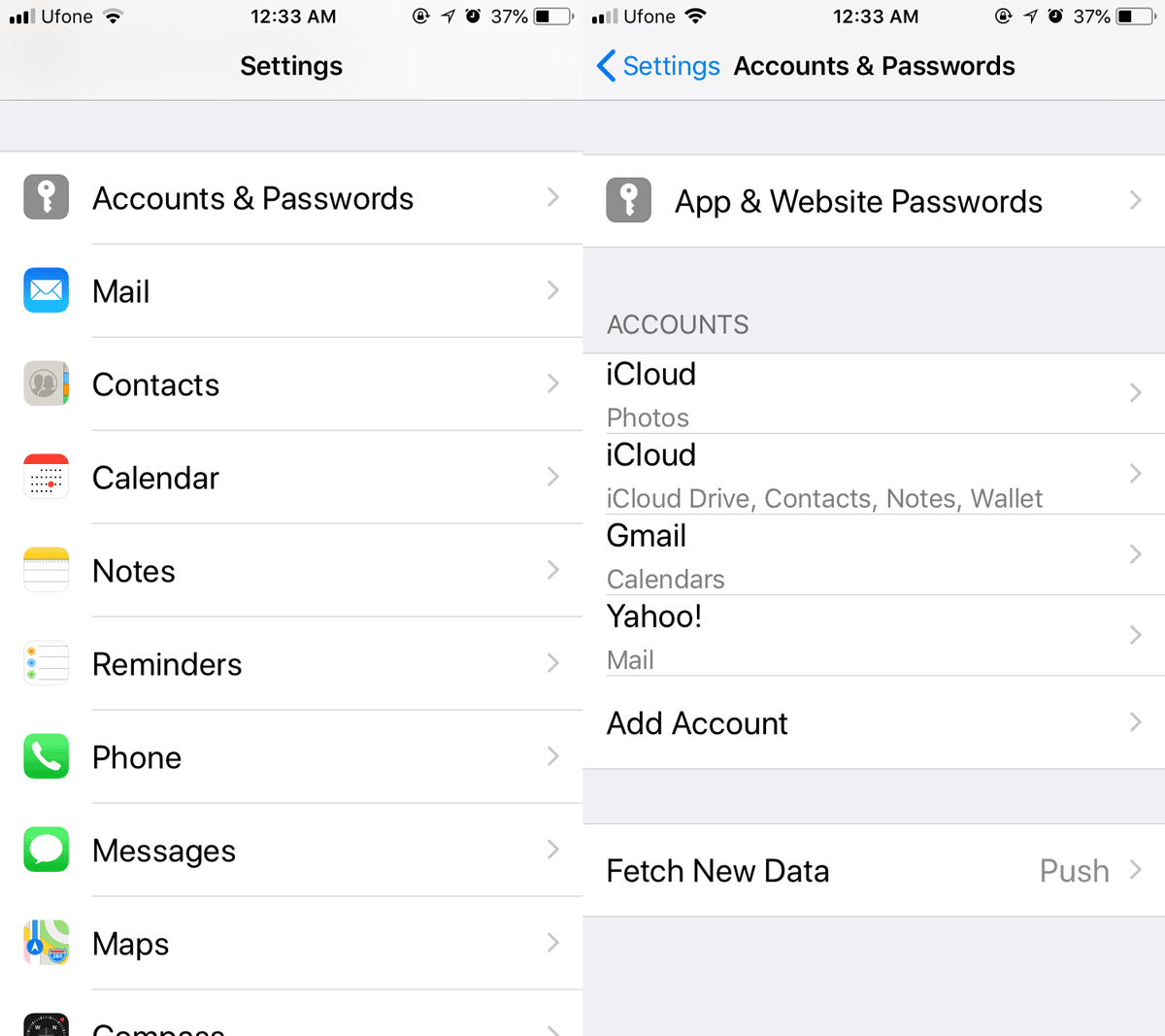
iCloud ha comunque un'interfaccia webnon può accedere alle password del tuo portachiavi da esso. Il portachiavi è collegato tra dispositivi tramite iCloud, tuttavia Apple è molto attenta al modo in cui le password vengono archiviate e non pensa che un'interfaccia web sia una piattaforma sicura da cui accedere alle informazioni sensibili. Questo è ciò che rende Keychain uno dei depositi di password più sicuri che puoi ottenere.
Il portachiavi non memorizza informazioni a meno che tuaggiungilo esplicitamente da solo. Ciò significa che se hai utilizzato il gestore delle password del tuo browser, ma non hai mai aggiunto le stesse password o le stesse informazioni di accesso al portachiavi, non puoi in seguito recuperarlo dall'app Accesso Portachiavi. Laddove Keychain mantiene le informazioni incredibilmente sicure, rispetta anche la privacy degli utenti non accedendo e archiviando automaticamente i dati che non chiedono all'app di archiviare. Offrirà di aggiungere una password ma non la aggiungerà a meno che tu non glielo permetta.













Commenti